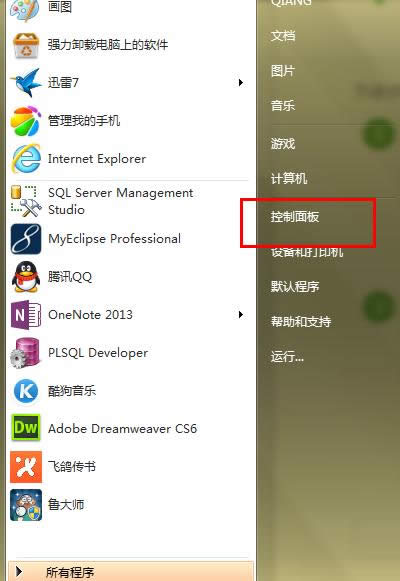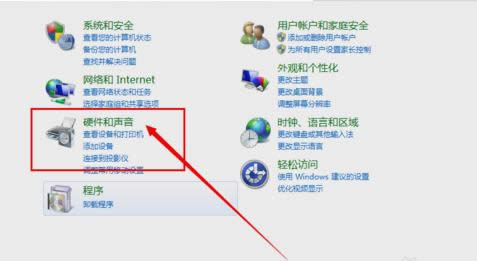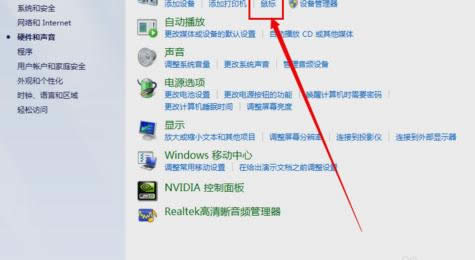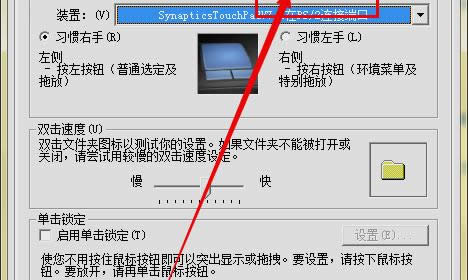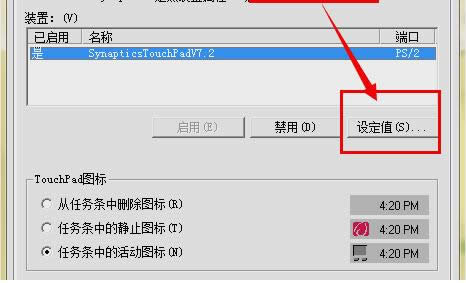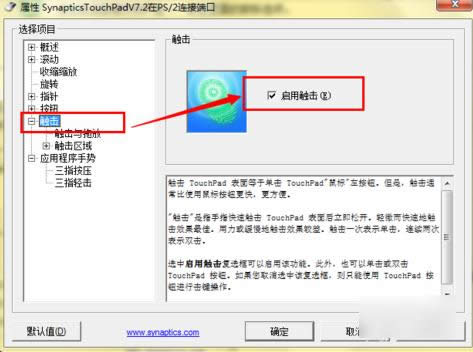笔记本触摸板,本文教您怎样处理笔记本触摸板没反应
发布时间:2019-04-18 文章来源:xp下载站 浏览:
|
Windows 7,中文名称视窗7,是由微软公司(Microsoft)开发的操作系统,内核版本号为Windows NT 6.1。Windows 7可供家庭及商业工作环境:笔记本电脑 、平板电脑 、多媒体中心等使用。和同为NT6成员的Windows Vista一脉相承,Windows 7继承了包括Aero风格等多项功能,并且在此基础上增添了些许功能。 昨天有小伙伴问小编如果笔记本的触摸板没有反应,该怎么解决。小编听完后,灵光一闪。就跑到这儿来写一篇关于笔记本触摸板没有反应的文章。所以呢,小伙伴们,要不要赏个脸,和小编一起继续往下看看? 笔记本触摸板是什么呢?笔记本触摸板就是笔记本电脑自带的一种输入设备,它是通过手指的操作来移动指针。所以它也是可以作为鼠标的替代物而存在。那么,接下来小编就来说说关于它的一些小知识。那就是当初模板没反应的时候可用的解决方法。 首先,点“开始”,然后找到并点击“控制面板”
触摸板图解详情-1 点进去之后,再点“硬件和声音”,然后找到并点击“鼠标”。你的触控板失灵不排除驱动的问题,如果没有如下图所示的标志的话,就要下载安装触控板驱动了。(下载触控板驱动的过程小编我就在这不做介绍啦,直接去官网下载就可以啦~~~)
笔记本触摸板图解详情-2
笔记本触摸板图解详情-3 然后再点装置设定值,进去之后找到并点击设定值,然后打开设置的面板。
笔记本触摸板图解详情-4
触摸板图解详情-5 然后在左侧找到并点击“触击”,然后将启用触击的选项勾选上。最后再点确定即可。
笔记本触摸板没反应图解详情-6 以上就是小编讲的解决方法啦~~~ Windows 7简化了许多设计,如快速最大化,窗口半屏显示,跳转列表(Jump List),系统故障快速修复等。Windows 7将会让搜索和使用信息更加简单,包括本地、网络和互联网搜索功能,直观的用户体验将更加高级,还会整合自动化应用程序提交和交叉程序数据透明性。 |
相关文章
本类教程排行
系统热门教程
本热门系统总排行